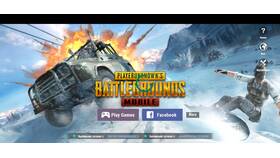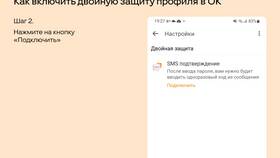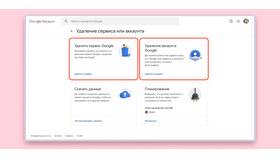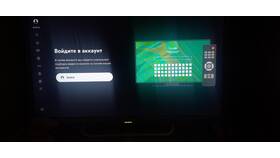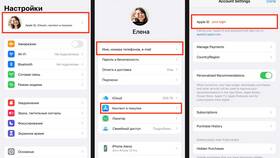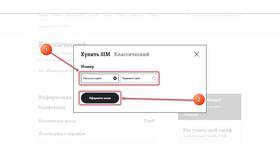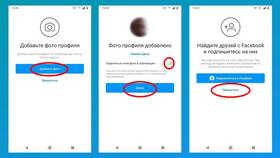Смена игрового аккаунта может потребоваться при переходе на другой профиль, совместном использовании устройства или начале игры заново. Рассмотрим основные методы смены учетной записи в мобильных и компьютерных играх.
Содержание
Основные способы смены аккаунта
| Тип игры | Метод смены | Где найти |
| Мобильные (Android/iOS) | Через настройки игры или системные аккаунты | Меню настроек/профиля |
| PC (Steam/Epic Games) | Смена аккаунта лаунчера | Настройки платформы |
| Консольные (PS/Xbox) | Смена пользователя консоли | Системные настройки |
Пошаговая инструкция
Для мобильных игр
- Откройте игру и найдите меню настроек
- Перейдите в раздел "Аккаунт" или "Профиль"
- Найдите кнопку "Выйти" или "Сменить пользователя"
- Подтвердите выход из текущего аккаунта
- Выберите способ входа в новый аккаунт:
- Привязанный к Google Play/Game Center
- Социальные сети (Facebook, Twitter)
- Игровой логин/пароль
- Авторизуйтесь под новыми данными
Для игр на PC
| Платформа | Действия |
| Steam | Выйти из аккаунта Steam → Войти под другим |
| Epic Games | Настройки → Выйти → Переключить аккаунт |
| Origin/EA App | Выход из профиля в настройках клиента |
Для консольных игр
- Выйдите из текущего профиля консоли
- Выберите другой профиль пользователя
- Запустите игру - она откроется под новым аккаунтом
- Для сетевых игр может потребоваться:
- Другая подписка PS Plus/Xbox Live
- Новая привязка игрового аккаунта
Важные нюансы
- Некоторые игры не поддерживают смену аккаунта без переустановки
- Прогресс обычно привязан к аккаунту, а не устройству
- Покупки внутри игры сохраняются за оригинальным аккаунтом
- При проблемах обратитесь в поддержку игры
Рекомендации
- Перед сменой сделайте резервную копию прогресса
- Используйте надежные пароли для каждого аккаунта
- Не забывайте выходить из аккаунта на общественных устройствах
- Для семейного использования создавайте отдельные профили